本期为你们带来的文章是关于迅读PDF大师软件的,你们知道迅读PDF大师如何合并PDF文件吗?下文就为你们带来了迅读PDF大师合并PDF文件的方法,让我们一同来下文看看吧。
本期为你们带来的文章是关于迅读pdf大师3.1.6.5的迅读PDF大师如何合并PDF文件-迅读PDF大师合并PDF文件的方法,让我们一起去下文看看吧。
首先,我们打开迅读 PDF 大师,先点击切换至“页面”操作界面。
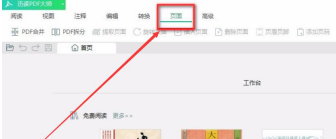
然后,我们点击迅读 PDF 大师界面左上方的“ PDF 合并”功能选项,继续下一步操作。

此时,迅读 PDF 大师便会弹出 PDF 合并的操作界面,我们点击“+添加文件”按钮。
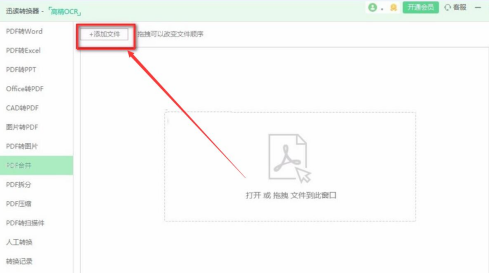
接下来,我们在文件添加的窗口中,选择需要合并的 PDF 文件,并点击“打开”按钮,将其一并导入迅读 PDF 大师。

回到迅读 PDF 大师的 PDF 合并操作界面,我们可以为合并后的 PDF 文件命名。如果输出路径需要更改,就点击“选择路径”按钮。

在迅读 PDF 大师弹出的浏览文件夹窗口中,我们选择 PDF 文件合并后的输出路径,再点击“确定”按钮。
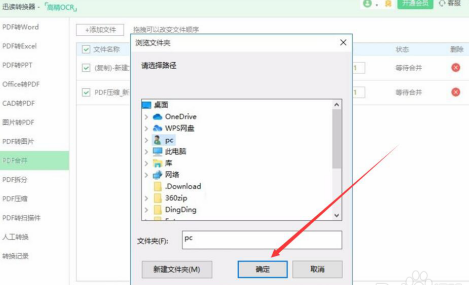
最后,我们点击界面右下方的“开始合并”按钮,迅读 PDF 大师便开始合并 PDF 文件。
以上就是小编为大家带来的迅读PDF大师如何合并PDF文件-迅读PDF大师合并PDF文件的方法全部内容,希望能够帮到大家!更多内容请关注攻略库








发表评论 取消回复